
सामग्री
डिजिटल युगात संवाद साधण्याचा उत्तम मार्ग म्हणजे ई-मेल, कारण लोकांमधील पत्रव्यवहारात व्यावहारिकता देण्याव्यतिरिक्त व्यावसायिक जीवनात संवाद साधण्यासदेखील सुलभ होते. तथापि, या सुविधेचा लाभ घेण्यासाठी आपल्याला प्रथम कोणत्या प्रकारचा सेवा वापरला आहे याची पर्वा न करता ईमेल कसे उघडावे हे माहित असणे आवश्यक आहे. कशासही करण्यापूर्वी आपल्याकडे ईमेल प्रदाता सेवेचे खाते असणे आवश्यक आहे. आपल्याकडे आधीपासूनच एक नसल्यास, अधिक माहितीसाठी येथे क्लिक करा.
पायर्या
पद्धत 4 पैकी 1: आपल्या संगणकावर ईमेल उघडणे
ईमेल प्रदाता सेवेच्या वेबसाइटवर नेव्हिगेट करा.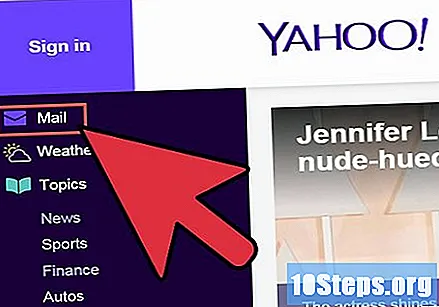

आपल्या ईमेल खात्यात प्रवेश करा.
स्क्रीनवर वर्तमान ईमेल सूची प्रदर्शित करण्यासाठी "इनबॉक्स" वर क्लिक करा. सामान्यत: प्रेषकाची माहिती आणि विषय या भागात प्रदर्शित केला जाईल, ज्याने ई-मेल कोणाला पाठविले आणि ते काय आहे हे दर्शविते.

ते उघडण्यासाठी एका ईमेलवर क्लिक करा आणि पडद्यावरील सामग्री प्रदर्शित करा. जर संदेशाने संपूर्ण स्क्रीन भरली असेल तर तेथे कदाचित "मागे" बटण असेल किंवा डावीकडे दिशेला बाण दिसेल, तो सूचित करेल की तो आपल्याला मागील पृष्ठावर घेऊन जाईल. त्यावर क्लिक करून आपणास ईमेलच्या (“इनबॉक्स”) च्या यादीवर पुनर्निर्देशित केले जाईल, जिथे दुसरा संदेश उघडणे शक्य होईल.- सामान्यत: "इनबॉक्स" बटणाच्या खाली इतर प्रकारची फोल्डर्स असतात. "पाठविलेले संदेश" फोल्डरवर आणि नंतर प्रदर्शित ईमेलवर क्लिक करून आपण इतर लोकांना पाठविलेले संदेश पाहण्यास सक्षम असाल. दुसरीकडे, "ड्राफ्ट" फोल्डर, आपण लिहिण्यास प्रारंभ केलेल्या ईमेलचा संदर्भ देतो, परंतु पाठविला नाही. ईमेल प्रदाता सेवेवर अवलंबून, प्रत्येकात अधिक ईमेलसह इतर फोल्डर्स असू शकतात.
4 पैकी 2 पद्धत: आयओएस वापरणे

"सेटिंग्ज" उघडा आणि "मेल, संपर्क, कॅलेंडर" वर क्लिक करा.
खालील ईमेल पर्याय प्रदर्शित करण्यासाठी "खाते जोडा" ला स्पर्श करा: "आयक्लॉड", "एक्सचेंज", "गूगल", "याहू", "एओएल" आणि "आउटलुक". जर तुमचे खाते यापैकी एक असेल तर, योग्य पर्यायावर क्लिक करा. अन्यथा, "अन्य" वर क्लिक करा आणि नंतर "खाते जोडा".
विचारले जाते तेव्हा आपले नाव प्रविष्ट करा. आपण हे खाते व्यावसायिक हेतूंसाठी वापरत असल्यास, हे क्षेत्र व्यावसायिक आणि सातत्य ठेवणे चांगले आहे, कारण प्रत्येक पाठविलेल्या ईमेलमध्ये ते दिसून येईल.
सेल फोनमध्ये प्रवेश करण्यासाठी वापरला जाणारा ईमेल पत्ता प्रविष्ट करा.
निवडलेल्या ईमेलशी संबंधित संकेतशब्द प्रविष्ट करा.
एक वर्णन प्रविष्ट करा जे आपल्याला कोणत्या ईमेलवर प्रवेश केला जाईल हे ओळखण्याची परवानगी देते. उदाहरणार्थ, व्यावसायिक खात्यासाठी आपण "कार्य" टाइप करू शकता. जर खाते वैयक्तिक असेल तर असे काहीही लिहून ठेवा जे आपल्याला ते ओळखण्यात मदत करेल.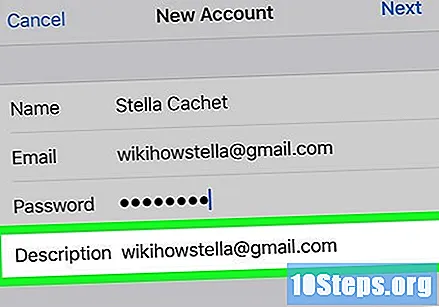
खाते सत्यापित करण्यासाठी iOS डिव्हाइससाठी वरील उजव्या कोपर्यात स्थित “नेक्स्ट” बटणावर स्पर्श करा.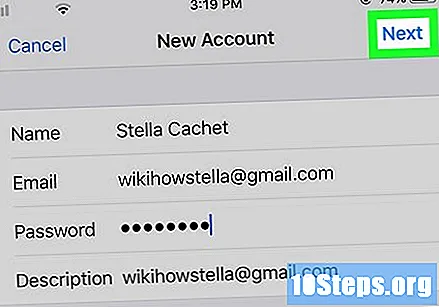
मुख्य पृष्ठावर परत जाण्यासाठी मुख्यपृष्ठ बटण दाबा. त्यानंतर निवडलेल्या वर्णनासह नवीन खाते प्रदर्शित करण्यासाठी मेल अॅप चिन्ह टॅप करा. ती उघडण्यासाठी तिच्या नावाला स्पर्श करा.
ईमेल उघडण्यासाठी सूचीत दाखवलेल्या नावाला स्पर्श करा. ईमेल सूचीकडे परत येण्यासाठी, डिव्हाइसच्या वरील डाव्या कोपर्यात स्थित "इनबॉक्स" पर्यायास स्पर्श करा. जेव्हा आपण नवीन प्रेषकाला स्पर्श करता तेव्हा आपण त्याने पाठविलेला ईमेल उघडता.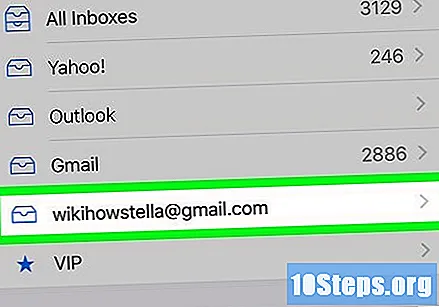
4 पैकी 3 पद्धत: Gmail व्यतिरिक्त इतर खाती उघडण्यासाठी Android वापरणे
ईमेल अनुप्रयोग उघडा आणि "नवीन खाते सेट अप करा" पर्याय निवडा.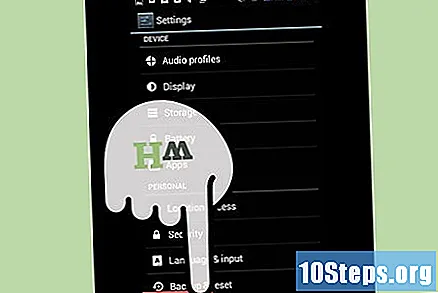
आपण प्रवेश करू इच्छित ईमेल पत्ता आणि त्यासह संबद्ध संकेतशब्द प्रविष्ट करा. "पुढील" क्लिक करा आणि फोन ईमेल सेटिंग्ज तपासण्याचा प्रयत्न करेल. याहू किंवा हॉटमेल सारख्या सामान्य सेवा असल्यास, सेटिंग्ज तुलनेने द्रुतपणे तपासल्या पाहिजेत.
- फोनला खाते सेटिंग्ज न सापडल्यास काही प्रगत पर्याय प्रदर्शित केले जातील. प्रथम, आपल्याला आयएमएपी, पीओपी 3 किंवा एक्सचेंज सारखे खाते प्रकार निवडण्याची आवश्यकता असेल. एक्सचेंज स्वरूप सामान्यत: व्यवसाय खात्यांसाठी वापरले जाते, तर आयएमएपी आणि पीओपी 3 मुख्यतः सामान्य खात्यांसाठी वापरले जातात. आयएमएपीची प्रायः ईमेल प्रदात्यांद्वारे शिफारस केली जाते परंतु आपली विशिष्ट प्राधान्ये शोधण्यासाठी सेवेचा सल्ला घेण्याचा सल्ला दिला जातो.
- खाते प्रकार निवडल्यानंतर, "इनकमिंग सर्व्हर सेटिंग्ज" आणि नंतर "आउटगोइंग सर्व्हर सेटिंग्ज" प्रविष्ट करा. तथापि, सर्व्हरशी संबंधित सेटिंग्जसाठी पुन्हा विशिष्ट ईमेल प्रदात्याचा सल्ला घेण्याचा प्रयत्न करा.
आपले खाते पर्याय निवडा. आपल्या निकषांनुसार आपल्याला निवडण्यासाठी पर्यायांची सूची दर्शविली जाईल. एकदा आपण आपली सेटिंग्ज पूर्ण केल्यानंतर "पुढील" वर क्लिक करा.
- "डीफॉल्टनुसार या खात्यावरून ईमेल पाठवा" पर्याय तपासल्यास खात्यास डीफॉल्ट ईमेल पत्ता बनविला जाईल आणि पाठविलेले कोणतेही संदेश तो पत्ता वापरतील.
- "ई-मेल येईल तेव्हा चेतावणी द्या" पर्याय इनबॉक्समध्ये पोहोचणार्या प्रत्येक ई-मेलसाठी एक सूचना पाठवते. तथापि, यामुळे बॅटरीचा वापर वाढेल आणि वाजवी प्रमाणात डेटाचा वापर होऊ शकेल, कारण फोन अधूनमधून नवीन ई-मेलची तपासणी करेल. याव्यतिरिक्त, फोन वारंवारता बदलण्यासाठी आपण या पर्यायांवरील वरच्या बारवर देखील क्लिक करू शकता.
- आपले ईमेल स्वयंचलितपणे संकालित करण्यासाठी "या खात्यावरील ईमेल संकालित करा" तपासा आणि आपल्याला डेटाचा बॅक अप घेण्यास अनुमती द्या.
- "Wi-Fi शी कनेक्ट करताना स्वयंचलितपणे संलग्नक डाउनलोड करा" हा पर्याय ईमेलमधून स्वयंचलितपणे संलग्नके डाउनलोड करेल. नेटवर्क अत्यंत धीमे किंवा सार्वजनिक नेटवर्कवर सामग्री उघडण्यास अनुचित असल्याशिवाय हे सामान्यत: उपयुक्त ठरते.
एखादे नाव प्रविष्ट करा जे खात्याचे चांगले वर्णन करतात, उदाहरणार्थ, “याहू ईमेल”. आपल्याकडे व्यवस्थापित करण्यासाठी एकाधिक खाती असतात तेव्हा कंपाऊंड नावे वापरणे उपयुक्त ठरते.
नावे प्रविष्ट करा जे सर्व आउटगोइंग ईमेलवर प्रदर्शित केले जाईल. म्हणूनच, जर ईमेलचा उद्देश व्यावसायिक असेल तर एखादे व्यावसायिक नाव वापरावे. त्यानंतर फोनमध्ये खाते जोडण्यासाठी "पुढील" क्लिक करा.
अॅपमधील नवीन तयार केलेल्या खात्यास स्पर्श करा. नंतर, आपण वाचू इच्छित ईमेल उघडण्यासाठी टॅप करा. ईमेल यादीकडे परत येण्यासाठी, स्क्रीनच्या तळाशी असलेल्या मागील बाणावर क्लिक करा.
4 पैकी 4 पद्धत: जीमेल उघडण्यासाठी Android वापरणे
"सेटिंग्ज" उघडा, "खाती" वर नॅव्हिगेट करा आणि "खाते जोडा" टॅप करा.
- अँड्रॉइड हे एक गूगल उत्पादन असल्याने त्यात जीमेल वापरण्यासाठी विशिष्ट अनुप्रयोग आहे.
"Google" ला स्पर्श करा आणि नंतर आपला Gmail ईमेल पत्ता आणि संकेतशब्द प्रविष्ट करा.
समाप्त करण्यासाठी, Google च्या सेवा अटी आणि गोपनीयता धोरणास सहमती देण्यासाठी आपल्या खात्यावर प्रवेश करण्यासाठी “ओके” टॅप करा.
- आपल्याला "Google+" किंवा "GooglePlay" मध्ये सहभागी होण्यासाठी आमंत्रित केले जाऊ शकते, सुरू ठेवण्यापूर्वी आपण ज्या सेवांमध्ये सहभागी होऊ इच्छिता त्या संबंधित पर्यायांची तपासणी करा.
ते उघडण्यासाठी आणि सामग्री पाहण्यासाठी ईमेलपैकी एकास स्पर्श करा. त्यानंतर, ईमेल सूचीकडे परत जाण्यासाठी, तळाशी असलेल्या पट्टीवरील मागील बाण टॅप करा.


